word表格怎么复制粘贴到ppt中且比变形?
word表格插入ppt后还得重新花老大的劲去重新编辑,很麻烦,该怎么解决这个问题呢?下面我们就来看看详细的教程。
1、如下图所示,word文档中的表格复制到ppt中之后,表格变的松散,字体变小,字体发生变化,要再次调整到跟word里的一模一样,可得再费一番功夫,有时候还不一定能弄成一个样
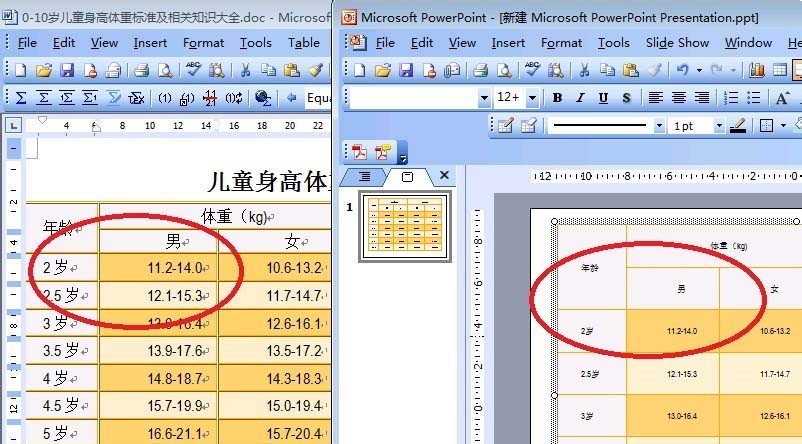
2、将要插入ppt的表格复制出来放在一个新的word文档里面。在ppt中选择插入,对象,如下图所示

3、在弹出的窗口中选择从文件中创建,点击浏览,弹出文件选择对话框,找到刚才保存的新word文档

4、点击确定,再看看新导入的word文档,是不是和原始表格一模一样,心情一下子就不一样了
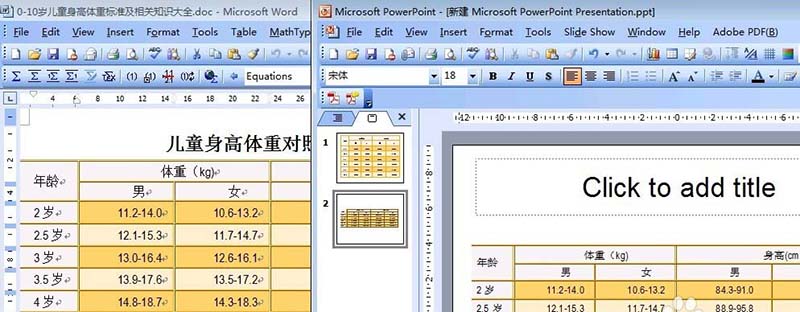
5、想要修改也很方便,直接双击表格本身,进入嵌入的word界面,跟在word中修改表格一样方便
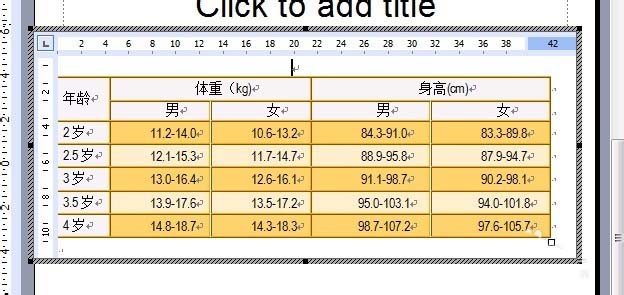
直接从word复制表格到ppt中,表格会发生很大的变化,需要重新编辑,太麻烦,上面的方法就可以省去大家的麻烦了。
ppt的表格怎么粘贴到word word表格粘贴到ppt word上的表格怎么复制到PPT word复制表格到ppt 表格怎么粘贴到ppt ppt粘贴表格 wo版权声明
本文来自投稿,不代表本站立场,转载请注明出处。
上一篇:ppt怎么设计一款表格海报?
